Centos7安装Python2.7
发布时间:2019-09-19 08:05:23编辑:auto阅读(2542)
1、删除现有Python
[root@test ~]# rpm -qa|grep python|xargs rpm -ev --allmatches --nodeps ##强制删除已安装程序及其关联
[root@test ~]# whereis python |xargs rm -frv ##删除所有残余文件 ##xargs,允许你对输出执行其他某些命令
[root@test ~]# whereis python ##验证删除,返回无结果
2、删除现有的yum
[root@test ~]# rpm -qa|grep yum|xargs rpm -ev --allmatches --nodeps
[root@test ~]# whereis yum |xargs rm -frv
3、创建目录python和yum用以存放rpm包
#mkdir /software/python
#mkdir /software/yum
4、使用wget分别下载python以及yum的rpm包(注意:一定要和系统的版本号对应)
(1)下载python的rpm包:
#cd /software/python 进入目录
下载路径是:http://vault.centos.org/7.1.1503/os/x86_64/Packages//
(注意centos版本一定要正确,我的版本是7.1.1503)
下载的包有:
wget http://vault.centos.org/7.1.1503/os/x86_64/Packages/python-pycurl-7.19.0-17.el7.x86_64.rpm
wget http://vault.centos.org/7.1.1503/os/x86_64/Packages/python-devel-2.7.5-16.el7.x86_64.rpm
wget http://vault.centos.org/7.1.1503/os/x86_64/Packages/python-libs-2.7.5-16.el7.x86_64.rpm
wget http://vault.centos.org/7.1.1503/os/x86_64/Packages/python-urlgrabber-3.10-6.el7.noarch.rpm
wget http://vault.centos.org/7.1.1503/os/x86_64/Packages/rpm-python-4.11.1-25.el7.x86_64.rpm
(2)下载yum的rpm包:
#cd /software/yum
wget http://vault.centos.org/7.1.1503/os/x86_64/Packages/yum-3.4.3-125.el7.centos.noarch.rpm
wget http://vault.centos.org/7.1.1503/os/x86_64/Packages/yum-metadata-parser-1.1.4-10.el7.x86_64.rpm
wget http://vault.centos.org/7.1.1503/os/x86_64/Packages/yum-plugin-fastestmirror-1.1.31-29.el7.noarch.rpm
5、安装python以及yum的rpm包
(1)安装python:
#cd /software/python
#rpm -ivh python- rpm-python-
出现安装包的依赖问题,此时如下解决即可:
#rpm -ivh python- rpm-python- --nodeps --force
--nodeps --force为不考虑依赖包,强制安装。
安装完后即可运行python: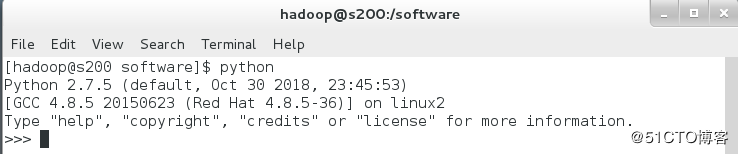
(2)安装yum:
#cd /software/yum
#rpm -ivh yum-*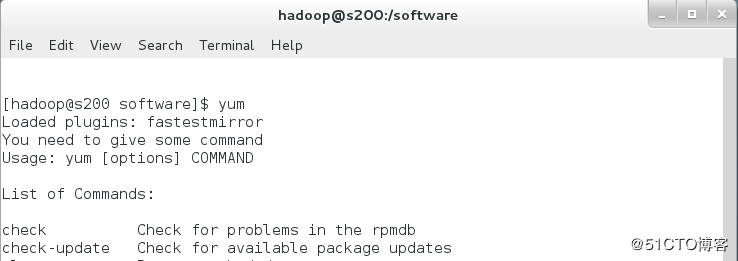
至此yum重新安装成功!
6、安装pip
(1)首先安装epel扩展源:
#yum -y install epel-release
(2)更新完成之后,就可安装pip:
#yum -y install python-pip
(3)安装完成之后清除cache:
#yum clean all
(4)升级pip:
#python -m pip install --upgrade pip
7、安装所需要的库
(1)安装NumPy、SciPy、Matplotlib、pandas Statsmodels
#pip install numpy
#pip install scipy
#pip install matplotlib
#pip install pandas
#pip install statsmodels
(2)升级NumPy、SciPy、Matplotlib、pandas Statsmodels
#pip install --upgrade numpy scipy matplotlib pandas statsmodels
8、安装scikit-learn
#yum install python-tools
#pip install --upgrade python-tools
#pip install -U scikit-learn
9、验证安装是否成功
$python
import numpy as np
import scipy
import pandas as pd
import sklearn
import matplotlib.pyplot as plt
如果报错:
Traceback (most recent call last):
File "<stdin>", line 1, in <module>
File "/usr/lib64/python2.7/site-packages/matplotlib/pyplot.py", line 115, in <module>
_backend_mod, new_figure_manager, draw_if_interactive, _show = pylab_setup()
File "/usr/lib64/python2.7/site-packages/matplotlib/backends/init.py", line 32, in pylab_setup
globals(),locals(),[backend_name],0)
File "/usr/lib64/python2.7/site-packages/matplotlib/backends/backend_tkagg.py", line 6, in <module>
from six.moves import tkinter as Tk
File "/usr/lib/python2.7/site-packages/six.py", line 203, in load_module
mod = mod._resolve()
File "/usr/lib/python2.7/site-packages/six.py", line 115, in _resolve
return _import_module(self.mod)
File "/usr/lib/python2.7/site-packages/six.py", line 82, in _import_module
import(name)
ImportError: No module named Tkinter
说明没有安装tkinter,使用如下命令安装:
$ sudo yum install tkinter
之后再测试就没问题了
import statsmodels
10、安装IPython
直接通过命令安装
#pip install ipython
上一篇: QMap Class Reference
下一篇: Python和Ruby的真实选择
- openvpn linux客户端使用
51746
- H3C基本命令大全
51430
- openvpn windows客户端使用
41840
- H3C IRF原理及 配置
38612
- Python exit()函数
33107
- openvpn mac客户端使用
30097
- python全系列官方中文文档
28769
- python 获取网卡实时流量
23768
- 1.常用turtle功能函数
23679
- python 获取Linux和Windows硬件信息
22047
- Ubuntu本地部署dots.ocr
78°
- Python搭建一个RAG系统(分片/检索/召回/重排序/生成)
2276°
- Browser-use:智能浏览器自动化(Web-Agent)
2967°
- 使用 LangChain 实现本地 Agent
2473°
- 使用 LangChain 构建本地 RAG 应用
2416°
- 使用LLaMA-Factory微调大模型的function calling能力
3017°
- 复现一个简单Agent系统
2425°
- LLaMA Factory-Lora微调实现声控语音多轮问答对话-1
3231°
- LLaMA Factory微调后的模型合并导出和部署-4
5324°
- LLaMA Factory微调模型的各种参数怎么设置-3
5147°
- 姓名:Run
- 职业:谜
- 邮箱:383697894@qq.com
- 定位:上海 · 松江
